Volg de onderstaande stappen om een Epson-printer voor de eerste keer in te stellen:
1. Zorg ervoor dat de LAN-kabel is aangesloten op de printer en router. Het zou er zo uit moeten zien:

2. Zet de printer uit.
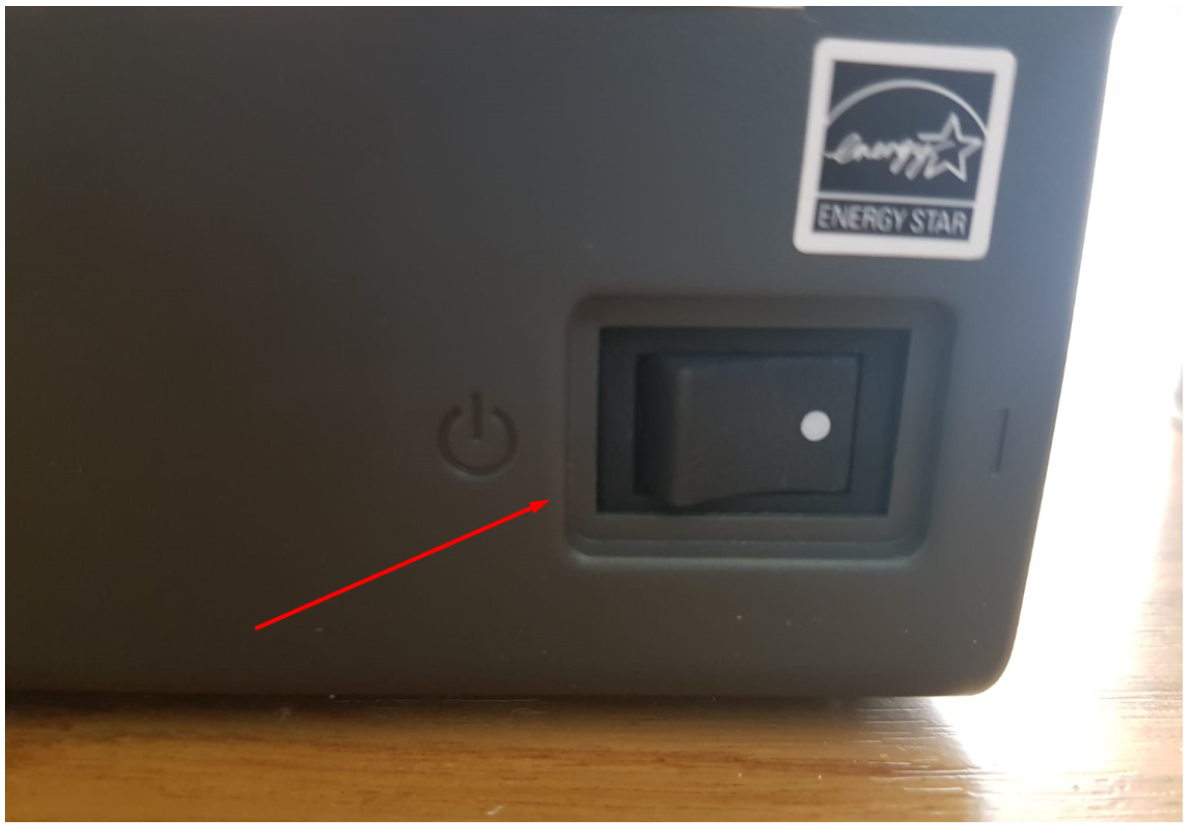
3. Houd de Feed-knop 10 seconden ingedrukt. Houd de invoerknop ingedrukt en zet de printer aan. Uiteindelijk hoort u een geluid dat de initialisatie van de afdruk van de printerconfiguratie aangeeft.

De printerconfiguratie zou er als volgt uit moeten zien:
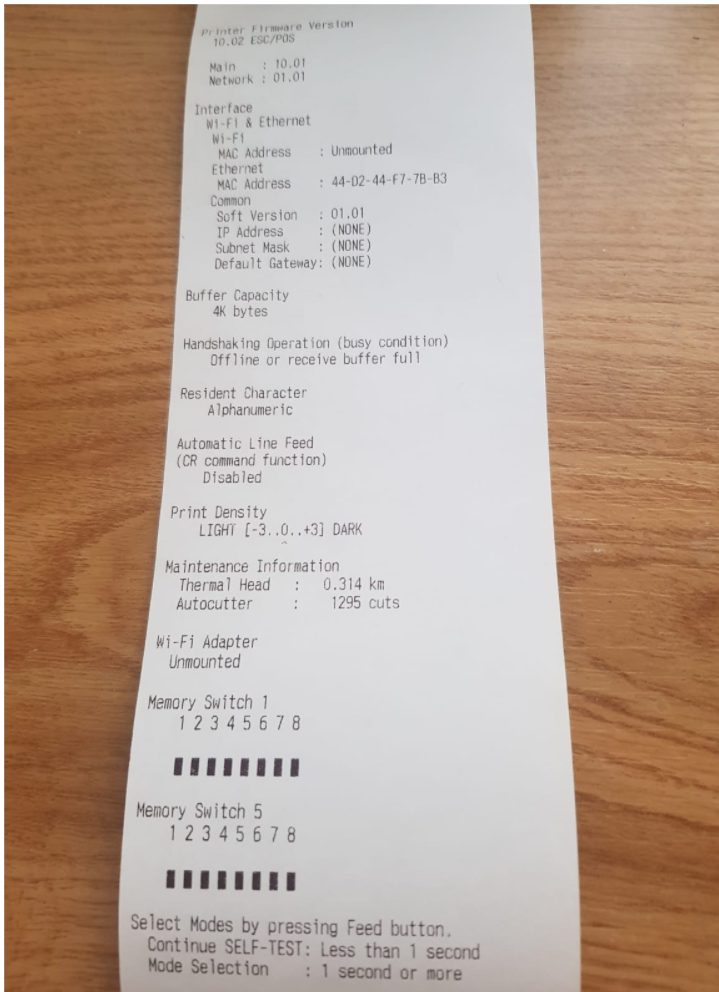
4. Druk 3 keer op de Feed-knop en houd deze nog 1-2 seconden ingedrukt totdat de instructies voor het selecteren van de modus verschijnen. Het zou er zo uit moeten zien:
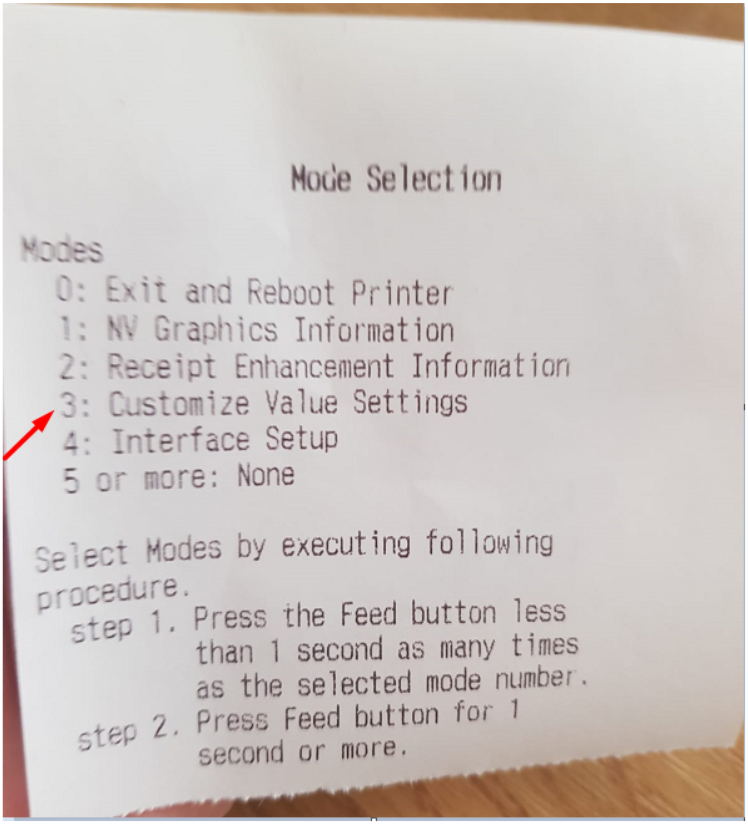
5. Houd de feed-knop nog 3 keer ingedrukt voor nog eens 1 seconde.
6. De interface-instelling zou moeten verschijnen, die er als volgt uitziet:
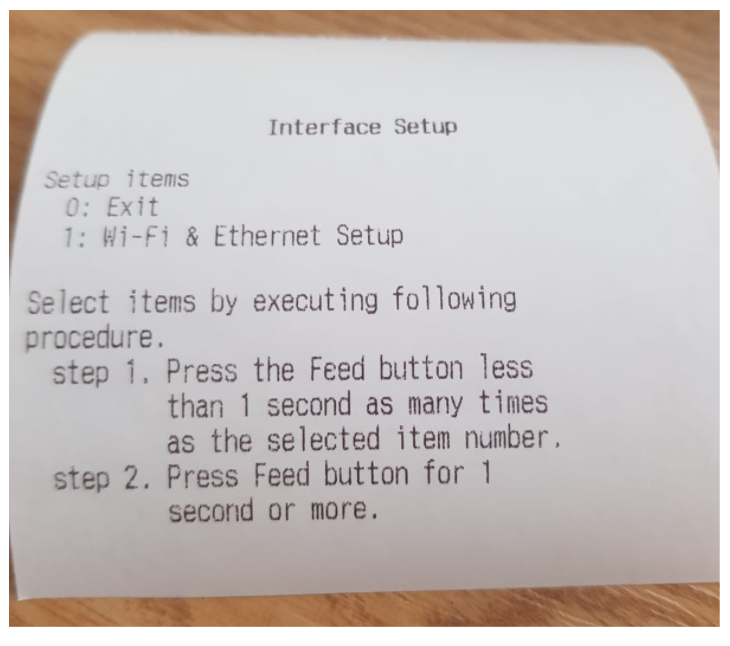
7. Druk hier één keer op de feed-knop en houd deze nog 1 seconde ingedrukt. Wi-Fi- en internetconfiguratie zouden moeten verschijnen, die er als volgt uitziet:
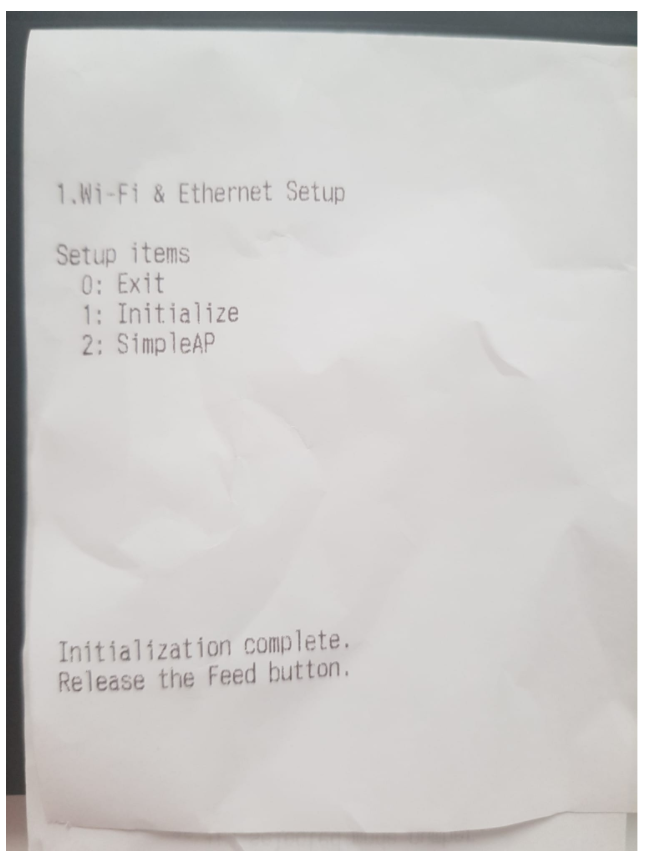
8. Houd de Feed-toets eenmaal 1 seconde ingedrukt totdat een bevestigingsbericht verschijnt.
Hier is een korte video die deze stappen laat zien.
De procedure zou vergelijkbaar moeten zijn voor andere thermische printers van Epson (op LAN).
========
Gebruik de Fing-toepassing om te controleren of de printer is geregistreerd op uw lokale netwerk:
Android: https://play.google.com/store/apps/details?id=com.overlook.android.fing&hl=en
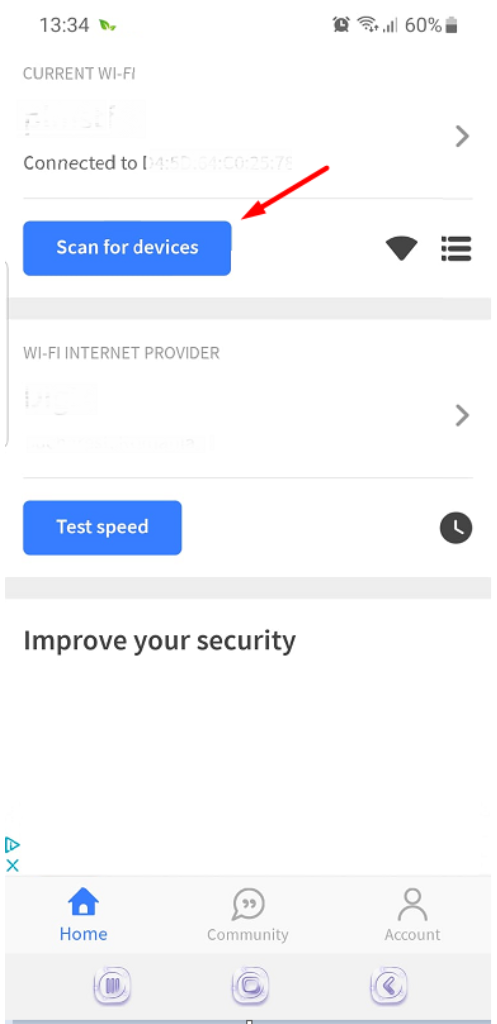
iOS: https://itunes.apple.com/ro/app/fing-network-scanner/id430921107?mt=8
Uw EPSON-printer moet in de toepassing worden vermeld.
Hier is een voorbeeld voor Android:
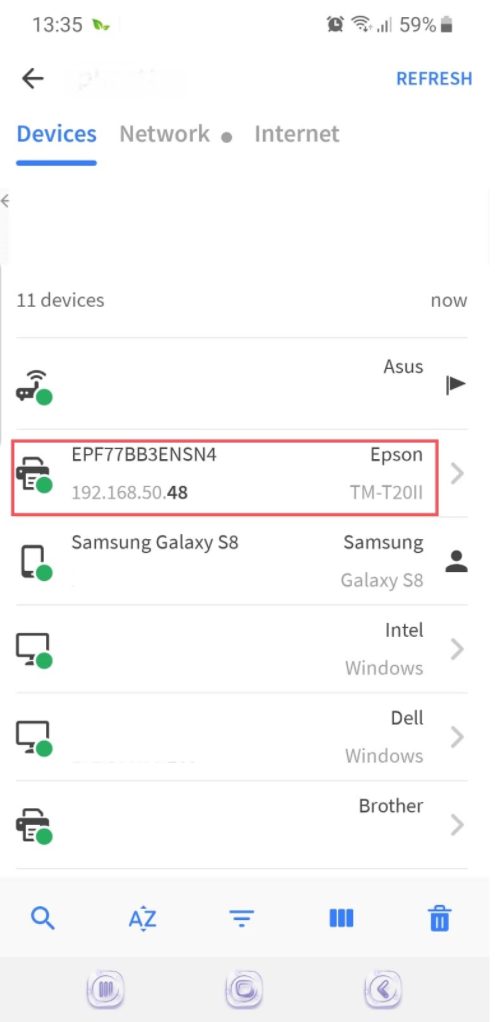
Als er een printer wordt gevonden - gebruik RestaurantApp om de printer op het LAN te detecteren.
